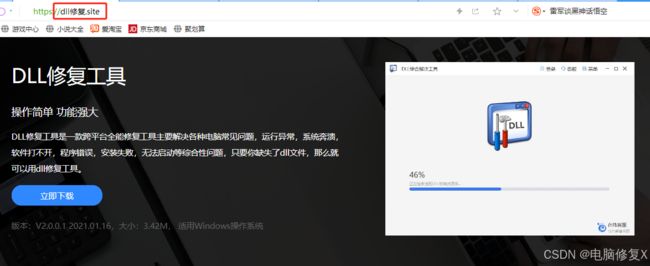“由于找不到msvcr110.dll无法继续执行”错误提示?msvcr110.dll在电脑中处于什么位置?
“由于找不到msvcr110.dll无法继续执行”的错误提示,是许多用户在使用基于Microsoft Visual C++开发的应用程序时可能遇到的一个典型问题。这条错误消息指出系统缺少一个关键的动态链接库文件(DLL),即 msvcr110.dll,这是Visual Studio 2012所需的运行时组件的一部分。面对这样的错误信息,普通用户可能会感到困惑,不知从何着手解决。本文将指导你如何通过几种简单有效的方法,来解决因“msvcr110.dll”文件缺失而导致的程序运行障碍。
msvcr110.dll文件的位置处于什么样的位置
msvcr110.dll是 Microsoft Visual C++ Redistributable for Visual Studio 2012 中的一部分,它通常位于几个标准的系统目录中。这个文件的具体位置可能会因为操作系统的版本(32位或64位)和配置有所不同。
标准位置
对于 32 位系统:
C:\Windows\System32\
对于 64 位系统:
对于 64 位应用程序:C:\Windows\System32\
对于 32 位应用程序(在 64 位系统上):C:\Windows\SysWOW64\
如何找到 msvcr110.dll 的具体位置
如果你不确定 msvcr110.dll文件确切位置或想验证其存在,可以使用以下方法搜索:
使用 文件资源管理器 搜索:
打开 文件资源管理器。
在顶部的搜索框中,输入 msvcr110.dll并等待结果显示。
或者,
使用 命令提示符 来找文件:
打开 命令提示符(以管理员身份运行)。
输入以下命令并按回车键:dir msvcr110.dll /s /p
这将在整个C盘查找 msvcr110.dll的位置。
检查msvcr110.dll文件是否是32位与64位的问题
要检查msvcr110.dll文件是否是 32 位或 64 位版本,你可以采用以下几种方法来确定:
方法一:使用文件属性
找到文件的位置: 打开文件资源管理器,导航到文件所在的目录(通常在C:\Windows\System32(64位应用程序) 或C:\Windows\SysWOW64(32位应用程序在64位系统中))。
查看属性:
右键点击msvcr110.dll文件,选择 “属性”。
转到 “详细信息” 标签页。
查看 “文件版本” 或 “产品版本” 等信息,这些信息可能会提示文件的位数,但不保证始终如此。
方法二:使用命令行
通过使用dumpbin工具,这是 Visual Studio 自带的一个工具,可以检测msvcr110.dll文件是 32 位还是 64 位。
打开命令提示符(最好是从 Visual Studio 的命令提示工具中打开,确保环境变量正确设置)。
输入以下命令:dumpbin /headers msvcr110.dll
在输出中查找machine字段:
对于 64 位文件,通常显示x64或AMD64。
对于 32 位文件,通常显示x86。
方法三:使用第三方软件
使用如 Process Explorer 或便携式应用程序如SIGCHECK来检验msvcr110.dll文件的版本。
Sigcheck:
下载 Sysinternals 的 Sigcheck 工具。
在命令行中运行:sigcheck -a msvcr110.dll
这将展示文件的详细信息,包括它是 32 位还是 64 位。
msvcr110.dll丢失错误的详细解决步骤教程
方法一:使用dll修复工具
在浏览器顶部输入:dll修复.site,然后点击回车键进入即可。
DLL修复工具下载_dll修复大师软件_电脑丢失dll文件一键修复
然后通过工具的一键修复和手动修复的方法即可开始修复丢失的msvcr110.dll文件。
方法二:通过Windows更新
确保系统已安装所有可用的更新,包括新版本的 Microsoft Visual C++ Redistributable。
进入“设置”>“更新与安全”>“Windows 更新”。
点击“检查更新”,并安装任何可用的更新。
方法三:手动下载并放置msvcr110.dll
从网上下载msvcr110.dll文件并将其放在指定位置通常不推荐,因为可能引入安全风险,但如果上述方法都无效,可以在紧急情况下尝试:
选择一个可信的源下载msvcr110.dll文件。
将下载的msvcr110.dll文件放置在系统文件夹中(通常是C:\Windows\System32),或者放在引发错误的应用程序的安装目录下。
重启计算机。
以上方法可以帮助你检查msvcr110.dll的位版本。这一点非常重要,因为尝试在不匹配的系统上运行程序时很容易出现兼容性问题。如果有必要,你可能需要安装对应位数的 Microsoft Visual C++ Redistributable 包来解决相关问题。